单元4我是小管家--管家小帮手 教案 (2)
文档属性
| 名称 | 单元4我是小管家--管家小帮手 教案 (2) | 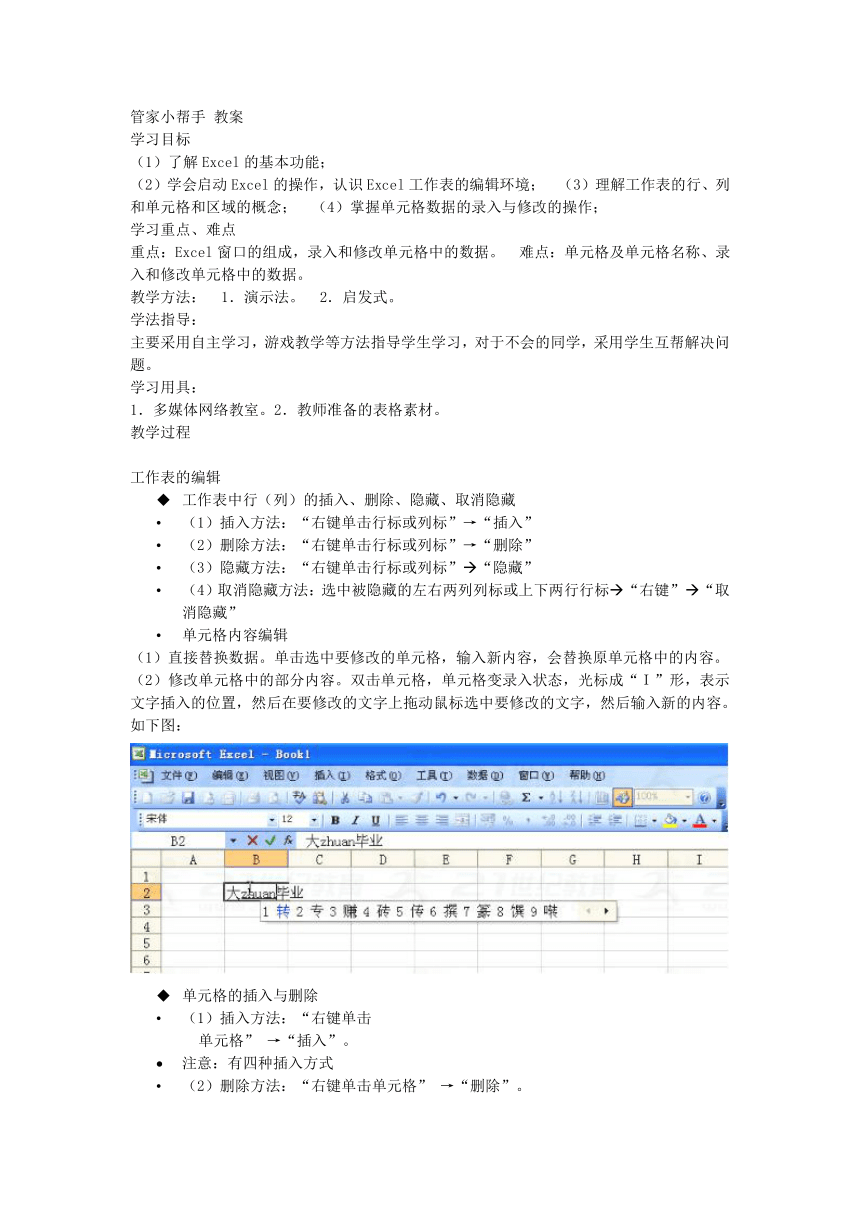 | |
| 格式 | zip | ||
| 文件大小 | 496.4KB | ||
| 资源类型 | 教案 | ||
| 版本资源 | 西师大版 | ||
| 科目 | 信息技术(信息科技) | ||
| 更新时间 | 2017-12-16 15:59:45 | ||
图片预览
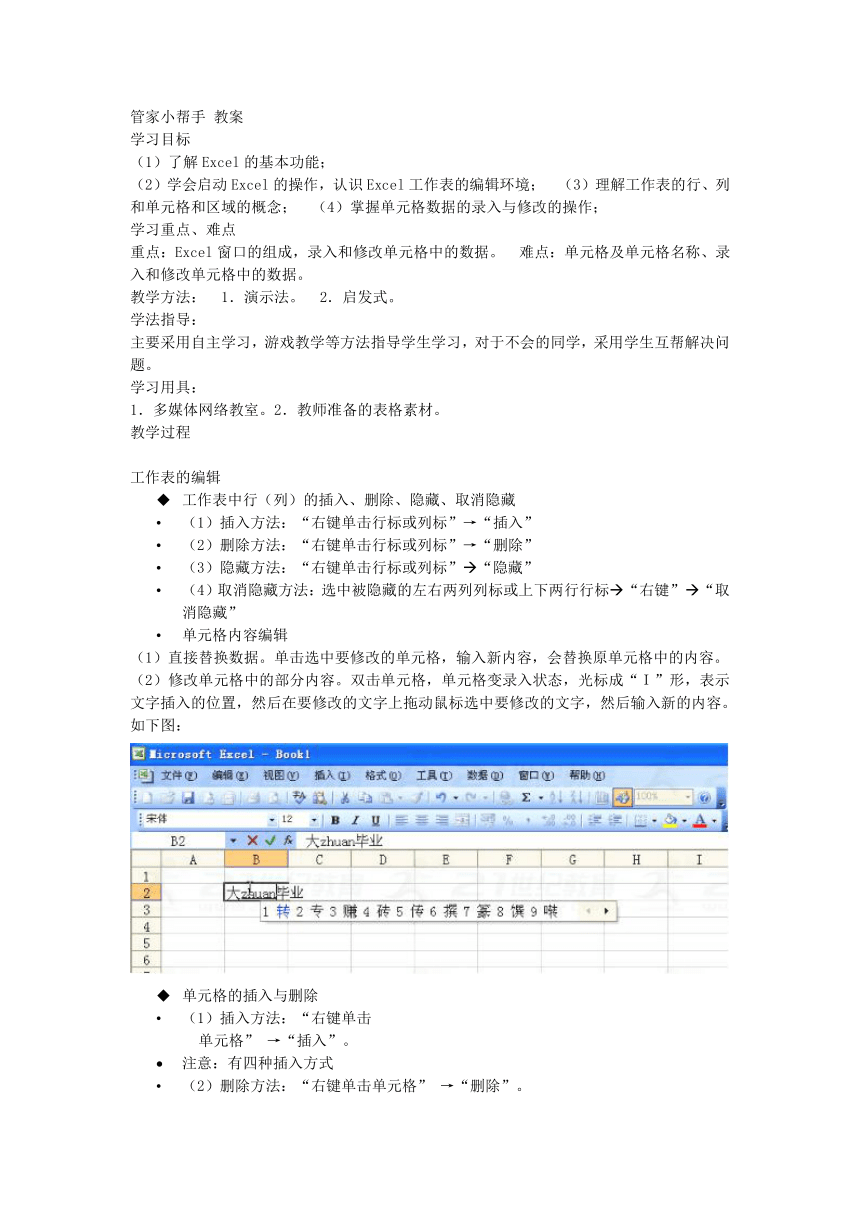
文档简介
管家小帮手 教案
学习目标?
(1)了解Excel的基本功能;?
(2)学会启动Excel的操作,认识Excel工作表的编辑环境;?(3)理解工作表的行、列和单元格和区域的概念;?(4)掌握单元格数据的录入与修改的操作;?
学习重点、难点?
重点:Excel窗口的组成,录入和修改单元格中的数据。?难点:单元格及单元格名称、录入和修改单元格中的数据。?
教学方法:?1.演示法。?2.启发式。?
学法指导:?
主要采用自主学习,游戏教学等方法指导学生学习,对于不会的同学,采用学生互帮解决问题。?
学习用具:?
1.多媒体网络教室。2.教师准备的表格素材。
教学过程?
工作表的编辑
工作表中行(列)的插入、删除、隐藏、取消隐藏
(1)插入方法:“右键单击行标或列标”→“插入”
(2)删除方法:“右键单击行标或列标”→“删除”
(3)隐藏方法:“右键单击行标或列标”(“隐藏”
(4)取消隐藏方法:选中被隐藏的左右两列列标或上下两行行标(“右键”(“取消隐藏”
单元格内容编辑
(1)直接替换数据。单击选中要修改的单元格,输入新内容,会替换原单元格中的内容。
(2)修改单元格中的部分内容。双击单元格,单元格变录入状态,光标成“I”形,表示文字插入的位置,然后在要修改的文字上拖动鼠标选中要修改的文字,然后输入新的内容。如下图:
单元格的插入与删除
(1)插入方法:“右键单击
单元格” →“插入”。
注意:有四种插入方式
(2)删除方法:“右键单击单元格” →“删除”。
注意:有四种删除方式
单元格内容清除
选中单元格,然后按【Delete】键,就可以清除单元
格中的内容,或在单元格上单击右键,在弹出的快捷菜
单中选择【清除内容】命令。
单元格的移动、复制
(1)移动:单击选择单元格或多个单元格,按住鼠标
左键拖动目标位置,即可完成对单元格的移动操作。将
鼠标移动到单元格边框图上,鼠标变成移动状态,然后
拖动鼠标到目标位置即可.
(2)复制:右键“复制”(“粘贴”
单元格的合并与拆分
方法一:选中需要合并的单元格,点击工具栏中的合
并居中按钮
方法二:选中需要合并的单
元格,右键(设置单元格格式
(【对齐】选项卡,合并单元
格打钩,如图:
学习目标?
(1)了解Excel的基本功能;?
(2)学会启动Excel的操作,认识Excel工作表的编辑环境;?(3)理解工作表的行、列和单元格和区域的概念;?(4)掌握单元格数据的录入与修改的操作;?
学习重点、难点?
重点:Excel窗口的组成,录入和修改单元格中的数据。?难点:单元格及单元格名称、录入和修改单元格中的数据。?
教学方法:?1.演示法。?2.启发式。?
学法指导:?
主要采用自主学习,游戏教学等方法指导学生学习,对于不会的同学,采用学生互帮解决问题。?
学习用具:?
1.多媒体网络教室。2.教师准备的表格素材。
教学过程?
工作表的编辑
工作表中行(列)的插入、删除、隐藏、取消隐藏
(1)插入方法:“右键单击行标或列标”→“插入”
(2)删除方法:“右键单击行标或列标”→“删除”
(3)隐藏方法:“右键单击行标或列标”(“隐藏”
(4)取消隐藏方法:选中被隐藏的左右两列列标或上下两行行标(“右键”(“取消隐藏”
单元格内容编辑
(1)直接替换数据。单击选中要修改的单元格,输入新内容,会替换原单元格中的内容。
(2)修改单元格中的部分内容。双击单元格,单元格变录入状态,光标成“I”形,表示文字插入的位置,然后在要修改的文字上拖动鼠标选中要修改的文字,然后输入新的内容。如下图:
单元格的插入与删除
(1)插入方法:“右键单击
单元格” →“插入”。
注意:有四种插入方式
(2)删除方法:“右键单击单元格” →“删除”。
注意:有四种删除方式
单元格内容清除
选中单元格,然后按【Delete】键,就可以清除单元
格中的内容,或在单元格上单击右键,在弹出的快捷菜
单中选择【清除内容】命令。
单元格的移动、复制
(1)移动:单击选择单元格或多个单元格,按住鼠标
左键拖动目标位置,即可完成对单元格的移动操作。将
鼠标移动到单元格边框图上,鼠标变成移动状态,然后
拖动鼠标到目标位置即可.
(2)复制:右键“复制”(“粘贴”
单元格的合并与拆分
方法一:选中需要合并的单元格,点击工具栏中的合
并居中按钮
方法二:选中需要合并的单
元格,右键(设置单元格格式
(【对齐】选项卡,合并单元
格打钩,如图:
